尽管苹果的操作系统本身不支持WMV文件,但你仍然可以在Mac上播放WMV。有多种方法可以做到这一点—从将文件转换为不同格式到使用其他媒体播放器。我们将探讨各种WMV播放方法,讨论2025年Mac上最佳的WMV播放器,并介绍QuickTime的其他替代方案。
Mac上播放WMV文件的第三方解决方案
Mac 原生的 QuickTime 播放器在播放 WMV 时有困难。这可能会带来不便,因为它在 Windows 上是一个非常流行的格式。对于 macOS 用户来说,解决这个问题的最简单方法是选择支持 .wmv 文件的第三方应用程序。当然,选择合适的选项时还有更多需要考虑的因素,一个好的媒体播放器应该兼容最流行的视频格式,并通过功能和播放选项为用户提供价值。以下是一些最佳选择。
Elmedia Player
对于能够轻松处理WMV文件的综合媒体播放器解决方案,Mac用户只需查看Elmedia Player。Elmedia Player支持多种视频格式,如MKV、MP4、MOV和FLV,以及Windows本机格式,包括WMV。此外,Elmedia还支持多种音频格式,并提供可定制的播放列表支持,使音乐播放器量身定制。还有一个出色的视频播放自定义套件,让您可以根据个人喜好调整观看体验。
升级到Elmedia Pro即可解锁强大的功能,如DLNA、AirPlay 2和Chromecast流媒体支持,让您只需点击几下鼠标,就可以将视频和音频从MacBook投射到智能电视。还有多功能的字幕支持和内容流功能,以增强您的观看体验。
总体而言,Elmedia Player由于其广泛的强大功能和吸引人的界面,值得推荐,可以帮助更好地处理WMV文件和其他媒体格式。
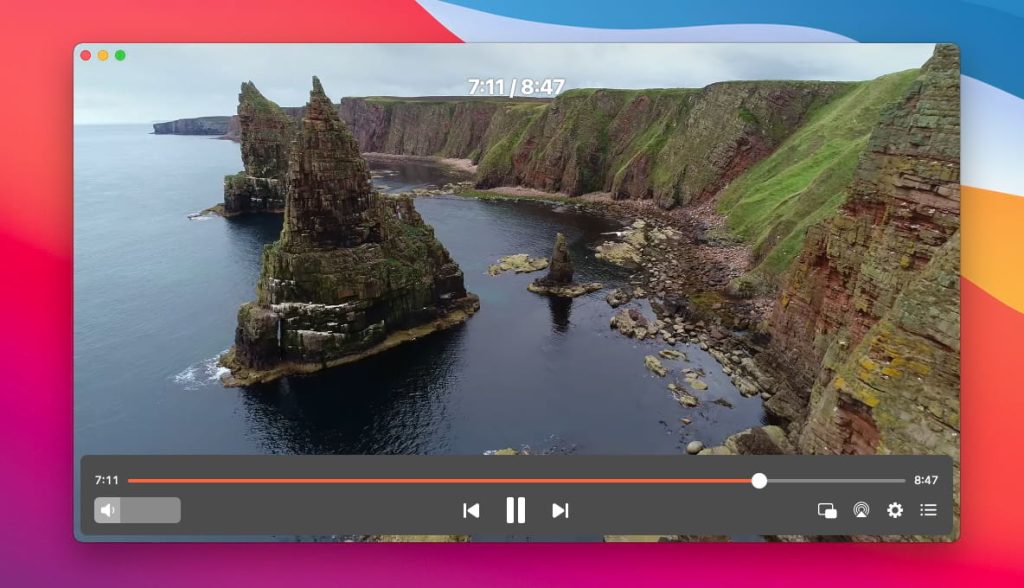
优点
- 支持多种媒体格式和编解码器
- 高级播放和流媒体选项
- 编码和字幕嵌入
- 时尚设计
缺点
- 高级功能在付费版本中隐藏
- 与 Windows 不兼容
价格:免费,Elmedia Pro 19.99 美元
操作系统:macOS
如何使用Elmedia Player播放WMV视频文件
1. 下载并安装 Elmedia Player 应用程序。

2. 使用以下任意方法打开文件:
- 将文件从Finder拖放到Elmedia Player窗口中
- 右键点击Finder中的文件,选择“打开方式”并选择Elmedia Player
- 通过“文件>打开”导航到文件

3. 享受轻松播放WMV文件。
如何将WMV转换为其他格式
如果您想使用 macOS 自带的 QuickTime Player 播放 WMV 视频,您可以使用转换应用程序或在线转换工具。
然而,与使用适合 Mac 的第三方媒体播放器相比,这需要花费更多的时间,因为您需要在观看之前手动转换每一个 WMV 视频。此外,同时存储单个视频的多种格式(例如 MOV 和 WMV)会占用更多的磁盘空间。
UniConverter
如果你想通过使用转换器将WMV文件转换成QuickTime的MOV视频,UniConverter 是一个不错的选择。它提供多种转换格式供选择,你还可以使用该应用程序从社交媒体和在线视频网站撷取视频到您首选的视频格式。对于转换后的视频,还有编辑和合并功能,你还可以将文件刻录到传统的物理媒介,如CD和DVD。
逐步指南将 WMV 转换
请按照以下步骤将WMV视频文件转换为其他格式:
1. 通过拖放或点击左上角显示“文件+”的图标,将WMV文件导入UniConverter视频转换器for Mac。您可以同时添加多个文件。
2. 在窗口底部,从列表中选择您想要的输出格式。
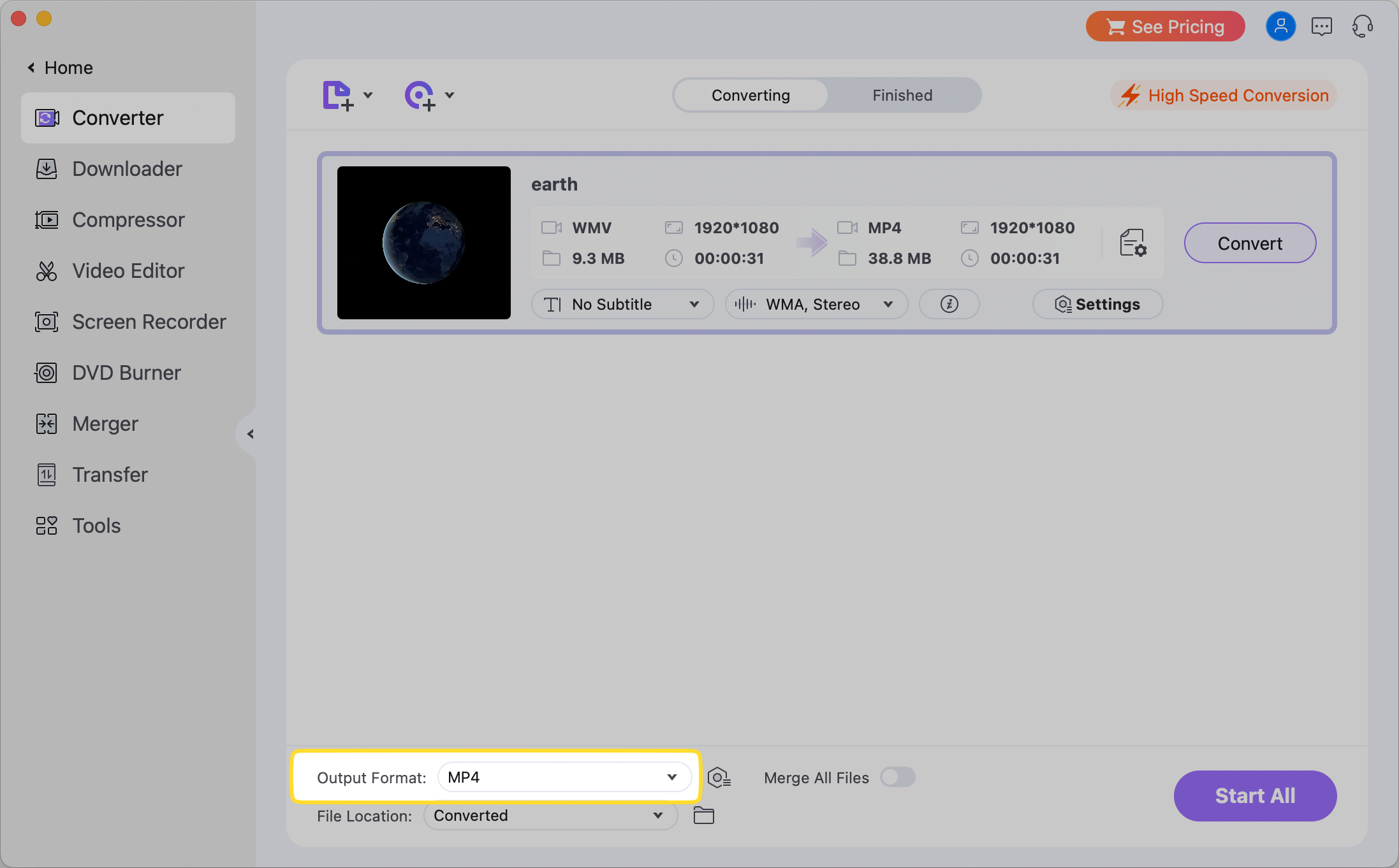
3. 选择目标文件夹。
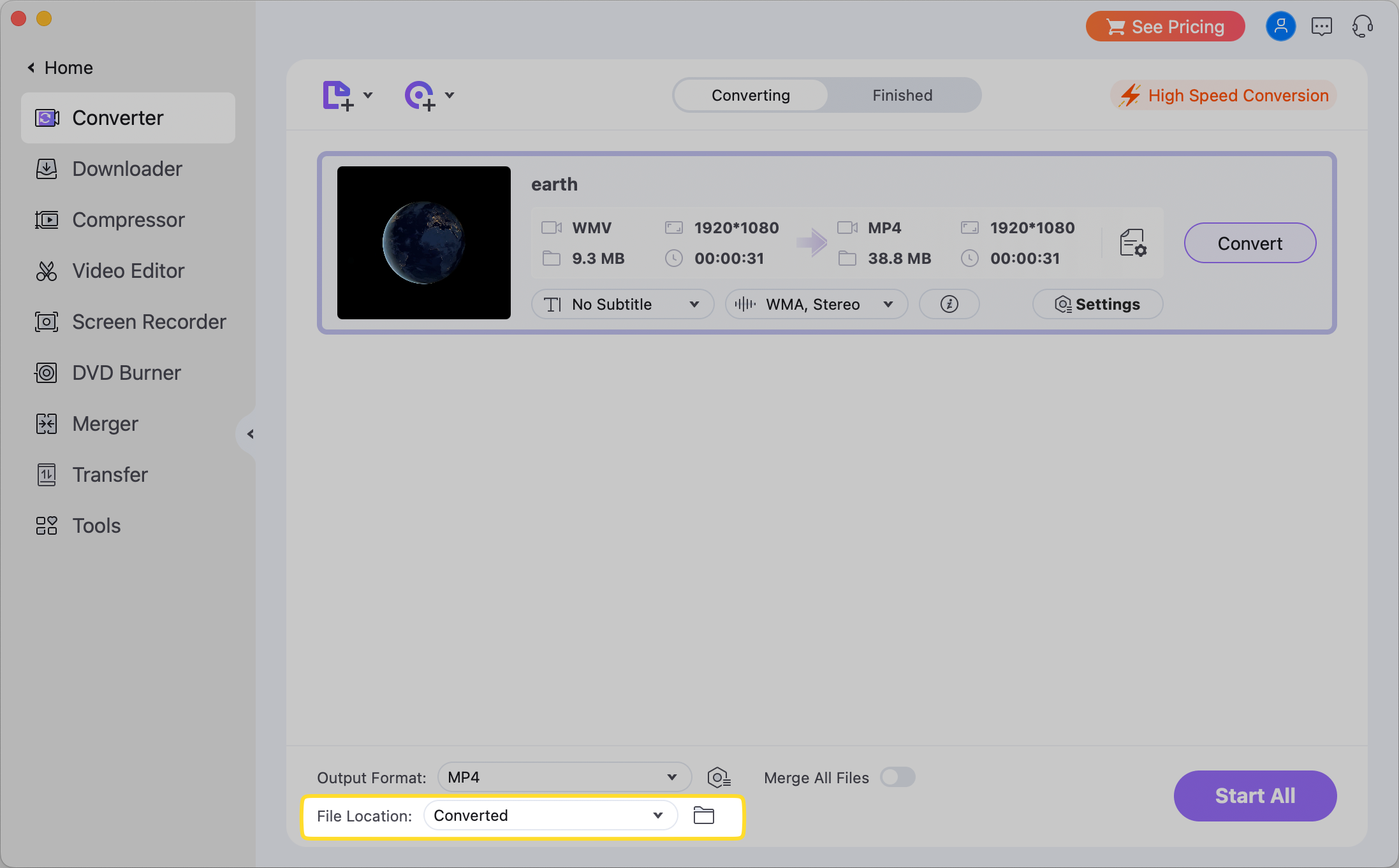
4. 点击“全部开始”以转换队列中的所有文件。您将在“完成”选项卡下找到结果文件。
Flip4Mac和Perian:过去常见的解决方法
虽然WMV在Windows生态系统中被广泛使用,但微软在2003年停止了Mac的WMV开发。在那之后的一段时间里,用户采取了安装QuickTime播放器插件以在Mac上打开WMV文件。这扩展了支持格式的列表,而不需要下载新的应用程序。
Perian是流行的QuickTime WMA插件之一。它在QuickTime 7上是一个有效的解决方案,然而,在应用程序的当前版本上,不允许额外的插件。此外,Perian的支持和更新早已停止。同样的情况也发生在Flip4Mac,另一个以前的解决方案。微软在2014年停止了对其的支持,并且该软件不再支持高于OS X El Capitan的版本。
什么是 WMV 文件?
WMV文件,即Windows Media Video文件,是微软为其Windows操作系统设计的专有视频格式。由于与微软的密切关联,WMV并不像MP4等更为广泛采用的视频格式那样受欢迎。然而,微软仍在继续支持WMV格式,并且与类似的视频文件格式相比,它仍为用户提供良好的性能。由于它是为Windows开发的,我们需要借助第三方解决方案在macOS上运行WMV文件。
结论
从我们所看到的情况来看,对于想在Mac上播放WMV的用户来说,显然有很多可供选择的选项。使用转换器和插件可能很麻烦且耗时,因此我们建议选择第三方媒体播放器作为欣赏WMV视频的最佳选择。对于一个集所有功能于一身的出色媒体播放器来说,我们强烈推荐Elmedia Player作为最好的选择之一,它能够轻松处理原生WMV播放。
常见问题
WMV 与 Apple 的专有 QuickTime Player 不兼容,因此用户需要选择如 Elmedia Player 这样提供原生 WMV 兼容性的媒体播放器。
像Elmedia Player这样的免费媒体播放器让用户可以轻松地在Mac上观看WMV文件。用户也可以使用免费的转换应用程序或插件在QuickTime中启用WMV。
像 UniConverter 这样的转换器应用程序允许用户将 WMV 文件转换为 QuickTime Player 兼容的文件格式,如 MOV、AVI 和 MPEG-4。


用户情况: